 |
АвтоАвтоматизацияАрхитектураАстрономияАудитБиологияБухгалтерияВоенное делоГенетикаГеографияГеологияГосударствоДомДругоеЖурналистика и СМИИзобретательствоИностранные языкиИнформатикаИскусствоИсторияКомпьютерыКулинарияКультураЛексикологияЛитератураЛогикаМаркетингМатематикаМашиностроениеМедицинаМенеджментМеталлы и СваркаМеханикаМузыкаНаселениеОбразованиеОхрана безопасности жизниОхрана ТрудаПедагогикаПолитикаПравоПриборостроениеПрограммированиеПроизводствоПромышленностьПсихологияРадиоРегилияСвязьСоциологияСпортСтандартизацияСтроительствоТехнологииТорговляТуризмФизикаФизиологияФилософияФинансыХимияХозяйствоЦеннообразованиеЧерчениеЭкологияЭконометрикаЭкономикаЭлектроникаЮриспунденкция
Создание таблицы на основе списка SharePoint
Создать таблицу можно путем импорта данных, хранящихся в другом месте, или создания связи с ними. Это можно сделать, например, с данными, хранящимися в файле Excel, в списке Windows SharePoint Services, XML-файле, другой базе данных MS ACCESS. Список SharePoint позволяет предоставить доступ к данным пользователям, у которых не установлено приложение MS ACCESS. При импорте данных создается их копия в новой таблице текущей базы данных. Последующие изменения, вносимые в исходные данные, не будут влиять на импортированные данные, и наоборот. Если осуществляется связывание с данными, в текущей базе данных создается связанная таблица, обеспечивающая динамическое подключение к данным, хранящимся в другом месте. Изменения данных в связанной таблице отражаются в источнике, а изменения в источнике — в связанной таблице.
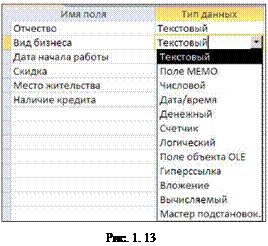 Создание поля подстановки
Создание поля подстановки
Поле подстановки предназначено для упрощения ввода данных и предотвращения ошибок.
Поле подстановки позволяет выбрать информацию из другого поля раннее созданной таблицы, что ускоряет процесс ввода и гарантирует правильность написания данных, или создать заранее определенный набор данных, вводимых в конкретное поле.
Поле подстановок можно создать, используя Мастер подстановок (рис. 1.13). Для этого:
Открыть таблицу в режиме конструктора.
В столбце «Тип данных» поля, где будет сделана подстановка, в раскрывающемся списке выбрать «Мастер подстановок».
Мастер создает столбец подстановки, в котором отображается список значений для выбора.
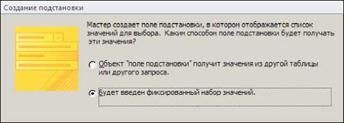
Рис. 1.14
Столбец может быть создан:
из раннее созданной таблицы или запроса;
из набора фиксированных значений (рис. 1. 14).
В первом случае необходимо выбрать объект, из которого делаем подстановку столбца (таблица или запрос). Во втором случае ввести с клавиатуры набор данных, элемент только из этого набора сможет присутствовать в новом столбце.
По умолчанию списки значений используют текстовый тип данных. В свойствах полей (рис. 1. 15) всегда можно посмотреть параметры подстановки.
 Рис. 1.15
Рис. 1.15
Связи между таблицами
Основные преимущества систем управления базами данных реализуются при работе не с отдельными таблицами, а с группой взаимосвязанных таблиц. Используя связи, создаются запросы, получающие данные из двух или большего числа таблиц.
Для создания связей между таблицами применяют специальное окно Схема данных (рис. 1. 16).
Окно Схема данных открывают на вкладке Работа с базами данных в группе Отношения.
Возможны два варианта:
· если ранее при создании таблиц был использован Мастер подстановок, то связи между полями таблиц уже установлены и отображены в окне;
· если никаких связей между таблицами базы не было, то при открытии окна Схема данных открывается окно Добавление таблицы, в котором нужно выбрать таблицы для включения в структуру межтабличных связей. Затем установить связь путем перетаскивания имени ключевого поля из одной таблицы в другую на соответствующее ему связываемое поле.
После построения связей между таблицами для каждой связи открыть окно Изменение связи, в котором можно задать свойства образованной связи (рис. 1. 17). Флажки Каскадное обновление связанных полей и Каскадное удаление связанных записей обеспечивают одновременное обновление или удаление данных во всех подчиненных таблицах при их изменении в главной таблице. Включение флажка Обеспечение целостности данных позволяет защититься от случаев удаления записей из одной таблицы, при которых связанные с ними данные других таблиц останутся без связи.
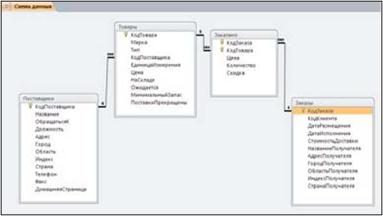 Рис. 1.16
Рис. 1.16

Рис. 1.17
Связи между таблицами отражают структуру связей (отношений) между взаимодействующими объектами и могут быть разделены на три типа.
Поиск по сайту: